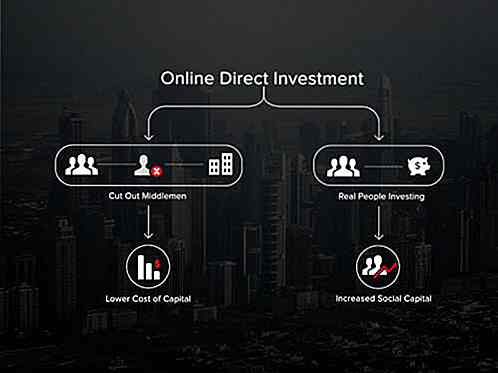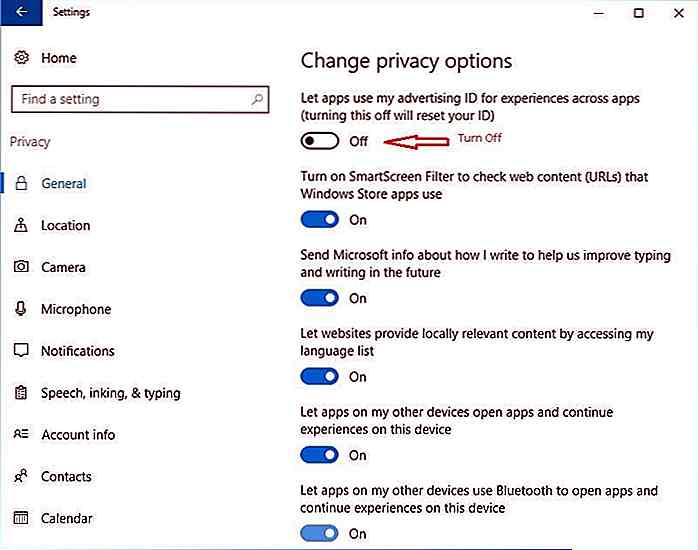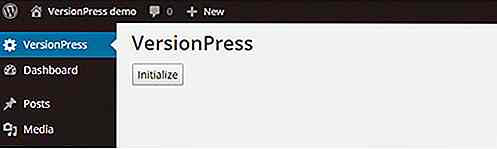hideout-lastation.com
hideout-lastation.com
Comment publier un message à WordPress par courrier électronique
L'éditeur de pages et de pages WordPress est équipé d'un éditeur WYSIWIG. Nous pouvons écrire et formater les messages aussi facilement que nous le faisons dans une application de traitement de texte, telle que Microsoft Word et Pages. Mais, WordPress nous permet également d' écrire et de publier des messages par courrier électronique .
Dans certains cas, l'envoi de messages par courrier électronique peut être très efficace, par exemple lorsque vous acceptez la contribution d'autres personnes, mais que vous ne souhaitez pas leur donner de compte. Donc, plutôt que de plonger dans un tas de boîtes aux lettres électroniques, cette méthode vous permet de trouver le message immédiatement dans l'administration back-end de WordPress.
Alors, voyons comment c'est fait.
Configuration requise
La publication par courrier électronique sur un site WordPress auto-hébergé est réalisable en utilisant Jetpack. Vérifiez que vous l'avez installé et que la fonction est activée, comme suit.
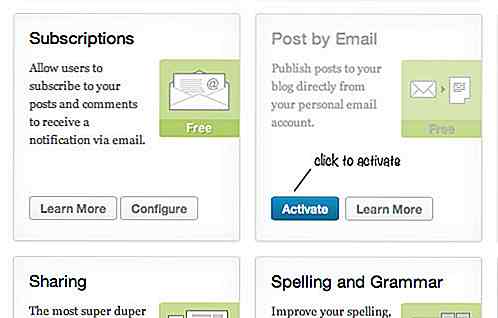
Ensuite, allez sur Profil> Votre page de profil et activez l'option Publier par courrier électronique . Cette action va générer une adresse e-mail unique où vous enverrez la publication. Tous les utilisateurs disposant du privilège "Publier la publication", tels que Auteur et Editeur, peuvent également être invités à créer leur propre adresse e-mail.
S'il vous plaît soyez conscient que toute personne ayant l'adresse e-mail peut publier des messages sur votre blog, vous devez donc garder cette adresse email secrète.
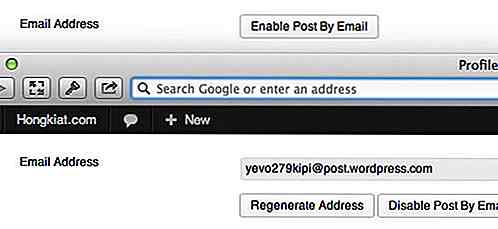
D'accord, nous avons terminé avec l'installation de l'exigence. Et, maintenant, passons à notre application de messagerie.
Envoyer un message par courrier électronique
Écrivez le contenu du message comme vous écrivez un email. Vous pouvez l'écrire en texte brut ou en format RTF et spécifier le titre du message dans le sujet de l'e-mail. Envoyez-le à l'adresse e-mail unique générée ci-dessus.

Connectez-vous à WordPress back-end, et vous devriez constater que le message a été publié. Notez que les utilisateurs avec le statut Contributeurs ne seront pas en mesure de publier des publications immédiatement. le message qu'ils envoient sera en attente d'examen .
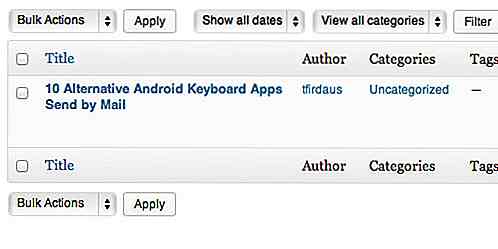
Les shortcodes
En outre, nous pouvons utiliser des shortcodes pour configurer le message, par exemple si le message est "publié" ou s'il s'agit d'un "brouillon"; spécifier les catégories de postes et les balises; et en nommant le slug d'URL de message. Ce qui suit est une liste de shortcodes que vous pourriez avoir besoin d'inclure:
- [titre Votre titre de publication] - vous pouvez également définir le titre du message de cette manière.
- [slug some-url-name] - nomme l'URL de post slug.
- [catégorie x, y, z] - spécifiez les catégories de publication. Si les catégories spécifiées ne sont pas présentes, WordPress les créera pour vous.
- [tags x, y, z] - spécifiez les tags de publication.
- [extrait] un extrait [/ extrait] - envelopper l'extrait de poste.
- [délai +1 heure] - retarde la publication du message. Il mettra automatiquement le message dans le calendrier.
- [commentaires sur | off] - permet ou interdit les commentaires postés.
- [statut publier | en attente | brouillon | private] - définit le statut de publication de publication.
- [mot de passe secret-mot de passe] - définir le mot de passe pour le message.
- [plus] - diviser le message, afficher uniquement la première partie de la publication.
- [nextpage] - diviser le message en pages.
Pour plus de shortcodes, consultez ce post.
Il n'y a aucune restriction sur l'endroit où mettre les shortcodes. Voici un exemple.
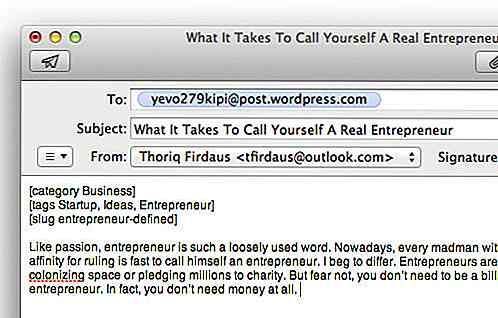
Pensée finale
Veuillez noter que cette fonctionnalité de publication par courrier comporte des limitations. Au moment de l'écriture, l' affectation de la vignette de l'image sélectionnée et l' envoi de la publication au type de message personnalisé n'est pas possible.
En outre, j'ai eu quelques problèmes en essayant d'insérer des images dans le message via la pièce jointe . L'image n'est pas téléchargée et l'URL src dans l'image est remplie avec des chaînes et des nombres aléatoires. Pour résoudre ce problème, nous pouvons utiliser une alternative: en téléchargeant l'image séparément avec le format d'adresse suivant media + [nom_unité] @ post.wordpress.com .
Mais si vous me demandez, Post by Mail est toujours très maniable dans certaines situations.
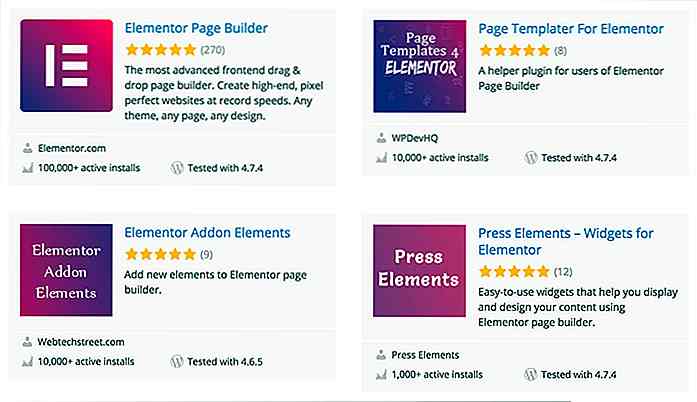
Elementor est le plus chaud WordPress Page Builder dès maintenant
Le processus d'édition WordPress peut sembler maladroit avec tant d'opportunités pour un flux de travail plus propre. Ceci est également vrai pour l' API de personnalisation de thème de WordPress qui ne résout que quelques problèmes.Si vous voulez une solution beaucoup plus détaillée, consultez Elementor . C'
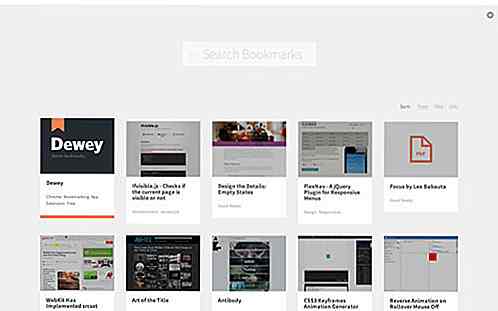
Améliorer vos signets Chrome avec Dewey
Les navigateurs Internet ont parcouru un long chemin depuis l'époque de Netscape Navigator, mais la façon dont nous naviguons et gérons nos signets n'a pas vraiment changé au fil des ans. Il n'y a rien de vraiment faux avec la vue des dossiers classiques, mais que se passerait-il s'il y avait une meilleure façon de gérer les signets, avec des fonctionnalités de recherche plus intelligentes et un support pour le marquage? Eh bi